Top 10+ znanych stron internetowych, które musisz znać podczas tworzenia memów GIF [2024]
Wykorzystanie animowanych GIF-ów to wspaniałe medium stymulujące umysły tych, którzy je widzą. W tym samym czasie, GIF-y z memami potrafi przekazywać problemy, komunikować się i wyrażać opinie na różne tematy w dzisiejszych czasach. Ale jak dokładnie tworzone są memowe GIF-y? Jakie są strony internetowe, na których możemy znaleźć GIF-y z memami? Bądź na bieżąco, ponieważ udostępniamy listę stron internetowych, na których można uzyskać memowe GIF-y, a także najdoskonalszego producenta memów GIF dostępnych w Internecie.
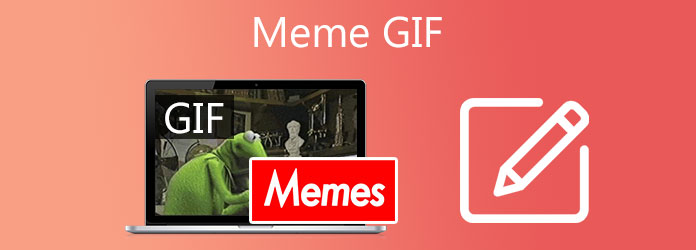
Imgflip to popularne narzędzie online, które obsługuje formaty obrazów i zawiera różne szablony memów, które można dostosowywać i udostępniać innym. Na przykład możesz wybrać mema, a następnie dostosować opis do swoich upodobań. Możesz zmienić rozmiar, styl i animacje czcionki.
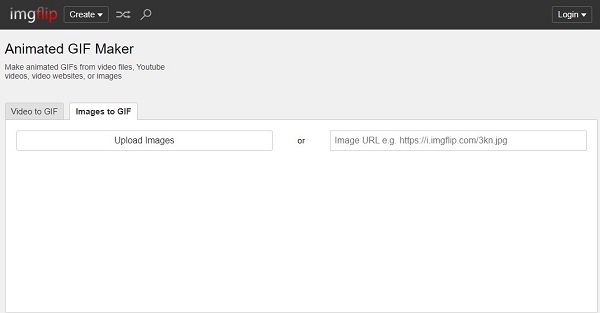
Kapwing ma wiele funkcji, takich jak tworzenie memów GIF. Obsługuje wszystkie standardowe formaty wideo i obrazów. Dobrą rzeczą w tym narzędziu online jest to, że ma prosty edytor tekstu, który pięknie zmienia i edytuje tekst.
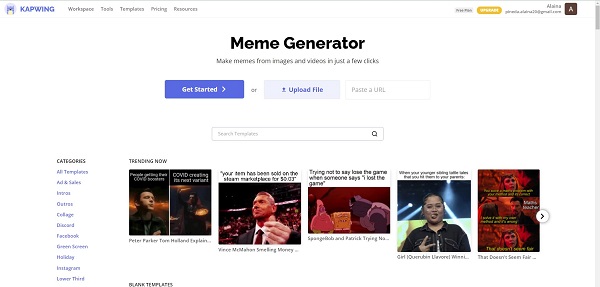
Jeśli chcesz tworzyć dziwaczne memy GIF, Animaker jest dobrą opcją. Możesz tworzyć GIF-y od podstaw, dostosowywać je i udostępniać swoim ulubionym platformom społecznościowym! Animaker oferuje profesjonalnie wykonane szablony, które dają fantastyczne rezultaty.
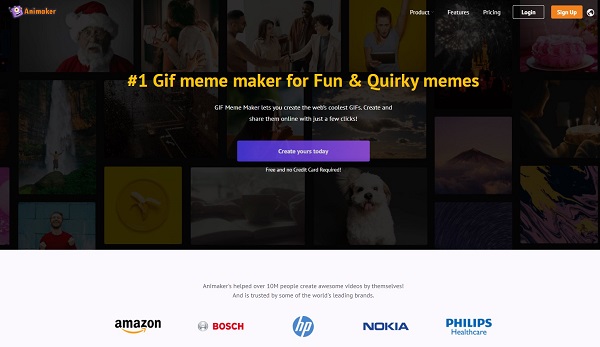
Jeśli chcesz łatwo stworzyć niesamowity memowy GIF, Giphy jest ogromną pomocą! Ma kolorowy interfejs i oferuje różne kategorie memów GIF. Giphy to jedna z najczęściej odwiedzanych witryn, w których można uzyskać animowany mem w formacie GIF. Możesz także utworzyć je za pomocą tego narzędzia, zaimportować swoją grafikę i upublicznić!
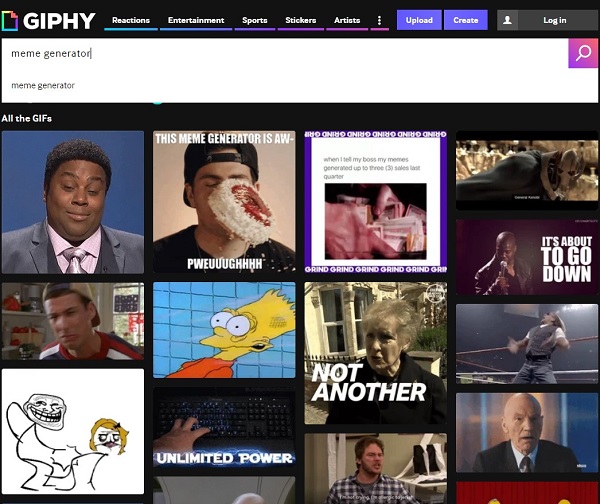
Clideo to generator memów, który pozwala tworzyć memy na zamówienie, wybierając dowolne zdjęcie, GIF lub wideo i przekształcając je w mem. Najlepszą rzeczą w Clideo jest to, że może bezproblemowo pracować na większości systemów operacyjnych.
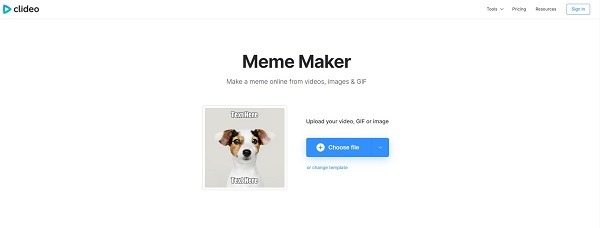
Ezgif jest uważany za punkt kompleksowej obsługi, ponieważ oferuje wiele doskonałych funkcji, takich jak podstawowe narzędzia do edycji. Generuje również memowe GIF-y. Musisz od razu wybrać wideo lub obraz, który chcesz przekształcić w GIF, przesłać, edytować i eksportować.
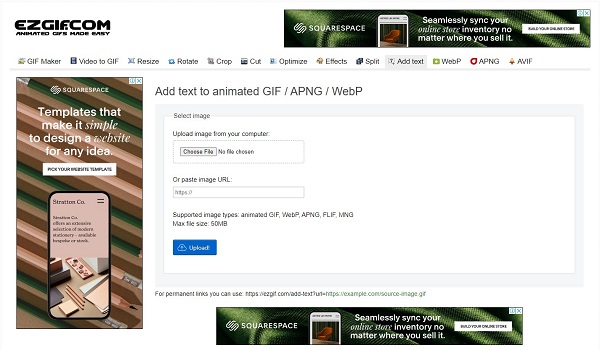
Visme to darmowa i łatwa w użyciu animacja Ekspres GIF dla niestandardowych GIF-ów. Możesz łatwo tworzyć wysokiej jakości GIF-y, ponieważ oferuje tylko podstawowe narzędzie do edycji. Obsługuje wiele fajnych filtrów i efektów, które sprawiają, że twój memowy GIF jest ekscytujący i atrakcyjny.
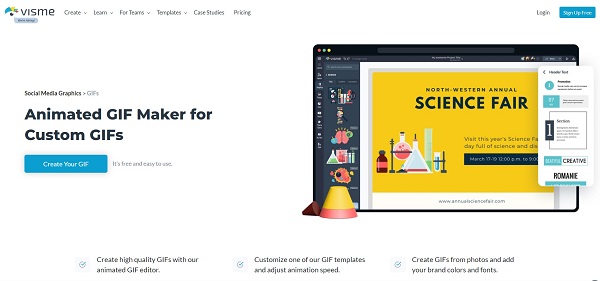
Jeśli chcesz wypróbować minimalistyczny edytor GIF, Veed.io jest lepszym rozwiązaniem. Co więcej, to coś więcej niż twórca GIF; możesz także edytować, obracać, zmieniać rozmiar, scalać i dzielić pliki wideo razem.
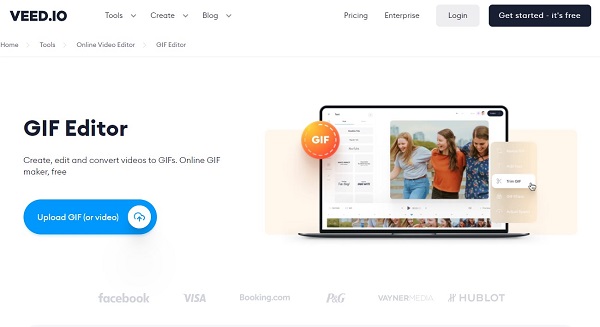
Podobnie jak w przypadku Giphy, Tenor jest także kolejną popularną wyszukiwarką GIF-ów. Oferuje szeroką gamę kategorii GIF. Oprócz tego na tej stronie znajdziesz również zabawne naklejki. Ma niebiesko-biały interfejs, dzięki czemu jest prosty i przyjemny dla oka.
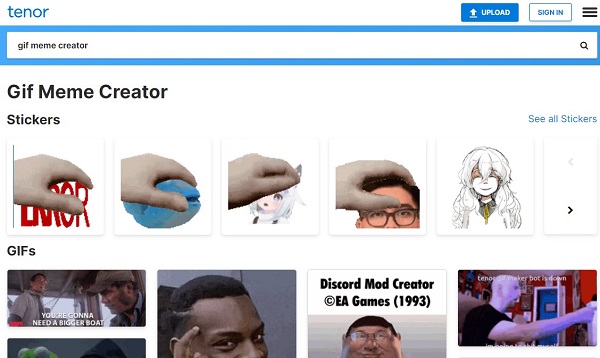
Wreszcie Memecat to generator memów wspomagany przez sztuczną inteligencję. Posiada prosty, ale potężny interfejs. Prześlij plik multimedialny, który chcesz przekształcić w GIF, a Memecat wybierze odpowiednie szablony z bazy ponad sześciu tysięcy GIF-ów.
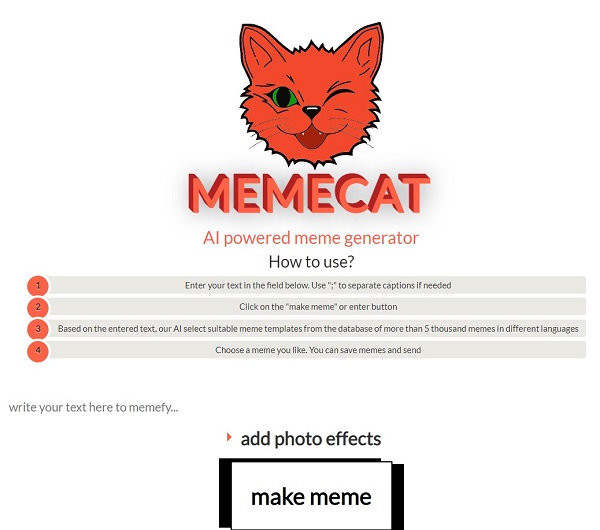
Dzięki Konwerter wideo Ultimate, wszystko, czego potrzebujesz do tworzenia zabawnych memów GIF w jednym miejscu! Ma prosty interfejs, ale jest wyposażony w wiele unikalnych funkcji podczas nawigacji wraz z narzędziem. Możesz stworzyć swój memowy GIF, używając swojego zdjęcia lub wideo. Jednocześnie możesz dodawać podpisy, usuwać znaki wodne, dodawać obraz do GIF-a, wycinać animowany GIF i włączać animację w pętli. Dowiedz się więcej o tym, jak działa to godne pochwały narzędzie, wykonując czynności opisane poniżej.
Podstawowe dane
Uruchom program do tworzenia memów na swoim komputerze
Aby rozpocząć, odwiedź główną stronę programu Video Converter Ultimate, pobierz i zainstaluj narzędzie. Po zainstalowaniu zobaczysz główny interfejs. Teraz naciśnij Toolbox w górnej części paska menu i kliknij GIF Maker przycisk.
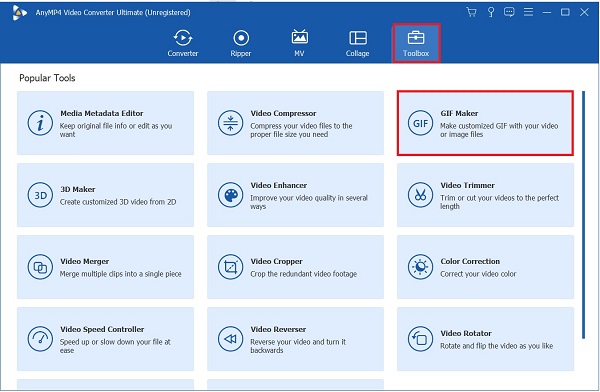
Wyładuj plik multimedialny na interfejsie
Następnie, aby utworzyć memowy GIF, musisz najpierw zaimportować plik multimedialny. Jeśli chcesz utworzyć GIF za pomocą wideo, kliknij Wideo na GIF. W przeciwnym razie, jeśli chcesz użyć obrazów do stworzenia mema GIF, naciśnij Zdjęcie do GIF. W tym samouczku użyjemy wideo do stworzenia mema GIF.

Dodaj podpis do GIF-a
Przy tworzeniu memowego GIF-a niezbędny jest podpis. Aby to zastosować, wybierz Edytuj przycisk. Następnie z paska menu powyżej zlokalizuj znak wodny, a następnie naciśnij Tekst Sekcja. Klikając przycisk Tekst, możesz: dodaj tekst do GIF lubisz. Następnie możesz zmienić styl, rozmiar i kolor czcionki zgodnie z własnymi upodobaniami. Kiedy wszystko się skończy, wybierz OK przycisk.
Wskazówka:Możesz także obracać i zmieniać przezroczystość swojego mema GIF.
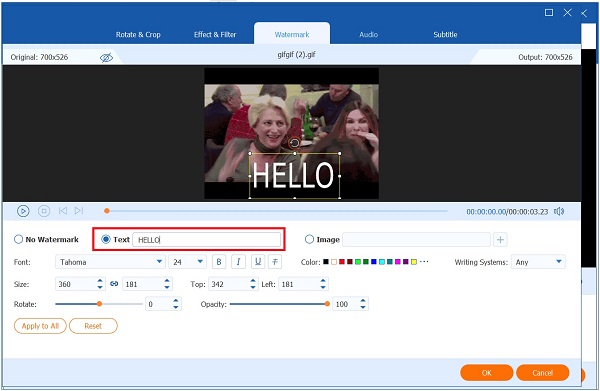
Zapętl GIF
Po dodaniu podpisu do GIF-a nadszedł czas, aby go zapętlić. Włączanie Animacja pętli sprawi, że GIF będzie się powtarzał w nieskończoność.
Uwaga:Aby odtworzyć wprowadzone zmiany, możesz nacisnąć Podgląd przycisk w dolnej części interfejsu.

Zmień rozmiar wyjściowy
Następnie, przed ostatecznym przekonwertowaniem mema GIF, możesz zmienić rozmiar wyjściowy GIF zgodnie z własnymi preferencjami.
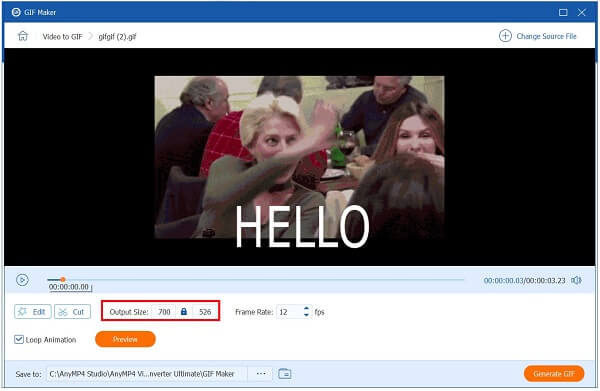
Eksportuj mema GIF
Na koniec wyeksportuj nowo utworzony GIF, naciskając Wygeneruj GIF. Przekonwertuje się szybko w krótkim czasie. Teraz masz swój memowy GIF i możesz go udostępniać na swoich stronach internetowych!

Czy GIF-y można zamienić w memy?
Zdecydowanie tak! Tworzenie mema jest tak proste, jak umieszczenie tekstu na zdjęciu lub filmie. Istnieją tysiące witryn do tworzenia memów, ale nie wszystkie obsługują GIF-y lub filmy. Możesz podzielić się swoim memem ze znajomymi za pośrednictwem mediów społecznościowych i innych platform, gdy już to zrobisz.
Czy możliwe jest przekształcenie klipu w mem GIF za pomocą Kapwinga?
Odwiedź Kapwing's Meme Maker i wybierz opcję Rozpocznij. Prześlij GIF na stronę, która się pojawi, upuszczając go na ekran lub naciskając przycisk z napisem Kliknij, aby przesłać. Po przesłaniu obrazu nadszedł czas, aby zacząć tworzyć memy. Napisy można dodać, klikając Tekst w lewym górnym rogu. Gdy skończysz, wybierz Export przycisk, aby wygenerować mem GIF.
Czy mogę utworzyć memowy GIF za pomocą aplikacji innej firmy na moim iPhonie?
Tak, dostęp do wielu generatorów memów GIF można uzyskać za pośrednictwem iPhone'a. Jeśli chcesz szybko i łatwo utworzyć GIF, skorzystaj z wymienionych powyżej witryn internetowych.
To są najlepsze strony z memami GIF, które możesz odwiedzić. Są bezpłatne i proste w użyciu. Czytając ten artykuł, tworząc i zdobywając mem GIF nie będzie już problemem. Konwerter wideo Ultimate może tworzyć świetne memy GIF, które zamienią Cię w mistrza memów GIF! Pobierz go teraz i utwórz go już dziś!
Więcej Reading
Opanuj kroki, jak dodać GIF do tekstu na dowolnych urządzeniach
Dowiedz się, jak dodawać GIF do tekstu za pomocą różnych urządzeń operacyjnych i dowiedz się, jak utworzyć GIF za pomocą najlepszego kreatora GIF-ów, czytając dzisiejszy post.
Jak stworzyć GIF za pomocą kreatorów GIF online i na komputerze?
Poznaj najlepszych twórców GIF-ów online w sieci, wraz z najlepszymi narzędziami do tworzenia GIF-ów na Windows i Mac, a także dodatkowe wskazówki dotyczące tworzenia GIF-ów po przeczytaniu tego artykułu.
Jak zrobić GIF z obrazów za pomocą 5 najlepszych twórców GIF
Czy chcesz tworzyć GIF-y z obrazów? Jesteś na właściwej stronie! Przyjdź i dowiedz się, jak tworzyć animowane pliki GIF, postępując zgodnie z tym łatwym do zrozumienia samouczkiem.
3 najlepsze sposoby na przycinanie GIF-ów w systemach Windows, Mac, Online i Mobile
Jak przyciąć GIF na swoim urządzeniu? Rozwiążmy ten problem! Dowiedz się, jak przycinać GIF za pomocą różnych trymerów GIF, które działają najlepiej w trybie online i offline.